كيفية البحث عن كلمة مرور Wi-Fi على Android
منوعات / / November 28, 2021
أصبح وجود شبكة Wi-Fi لائقة في منزلك ومكان عملك ضرورة تدريجية. نظرًا لأن معظم عملنا أو أنشطتنا اليومية البسيطة تعتمد بشكل كبير على بقائنا على الإنترنت ، فهو كذلك يصبح غير مريح تمامًا إذا لم نتمكن من الاتصال بشبكة Wi-Fi ، خاصة لأننا نسينا ملف كلمه السر. هنا "كيفية البحث عن كلمة مرور Wi-Fi على Android" في حال نسيت كلمة المرور لشبكة Wi-Fi الخاصة بك.
في بعض الأحيان ، عندما يزورنا الأصدقاء والعائلة ويطلبون كلمة مرور Wi-Fi ، كل ما يحصلون عليه هو خيبة أمل لأننا نسينا كلمة المرور. بصراحة ، هذا ليس خطأك ؛ يجب أن تكون قد أنشأت كلمات المرور منذ شهور أو سنوات ولم تستخدمها أبدًا مرة أخرى حيث يتم حفظ كلمة المرور على جهازك ولا داعي لإدخالها مرارًا وتكرارًا.
ليس ذلك فحسب ، فإن Android يقدم القليل من المساعدة أو لا يقدم أي مساعدة في مساعدتنا في استرداد كلمات المرور المحفوظة. بعد العديد من الطلبات من المستخدمين ، قدم Android أخيرًا الميزة الأكثر أهمية وهي "مشاركة كلمة المرور لشبكة Wi-Fi ". ومع ذلك ، فإن هذه الميزة فقط هي الأجهزة التي تعمل بنظام Android 10. بالنسبة للآخرين ، لا يزال هذا غير ممكن. لذلك ، في هذه المقالة ، سنناقش طرقًا بديلة يمكنك من خلالها العثور على كلمة مرور Wi-Fi الخاصة بك ومشاركتها مع أصدقائك.

محتويات
- كيفية البحث عن كلمة مرور Wi-Fi على نظام Android (يعمل على نظام Android 10)
- كيفية فك كود QR
- كيفية البحث عن كلمة مرور Wi-Fi للأجهزة التي تعمل بنظام Android 9 أو أقدم
- ابحث عن كلمة مرور Wi-Fi باستخدام تطبيق جهة خارجية على Android
- ابحث عن كلمة مرور Wi-Fi باستخدام ADB (Android - Minimal ADB and Fastboot Tool)
كيفية البحث عن كلمة مرور Wi-Fi على نظام Android (يعمل على نظام Android 10)
مع تقديم Android 10 ، أصبح من الممكن أخيرًا عرض ومشاركة كلمات المرور لجميع الشبكات المحفوظة. خاصة إذا كنت من مستخدمي Google Pixel ، فقد تم حل جميع مشاكلك. دعونا نلقي نظرة فاحصة على كيفية العثور على كلمات مرور Wi-Fi المحفوظة.
1. أول شيء عليك القيام به هو فتح إعدادات على جهازك.
2. الآن اضغط على "الاتصال اللاسلكي والشبكات" اختيار.

3. انتقل إلى واي فاي الخيار واضغط عليه.
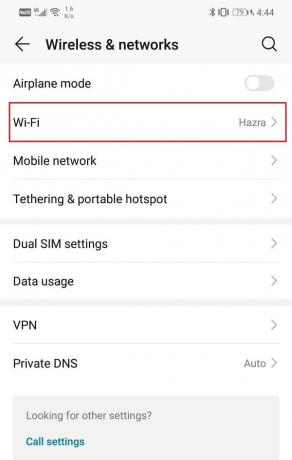
4. يمكنك رؤية قائمة بجميع شبكات Wi-Fi المتاحة ، إلى جانب الشبكة التي تتصل بها ، والتي ستكون كذلك أبرزت.

5. اضغط على اسم شبكة Wi-Fi التي تتصل بها ، وسيتم نقلك إلى تفاصيل الشبكة صفحة.
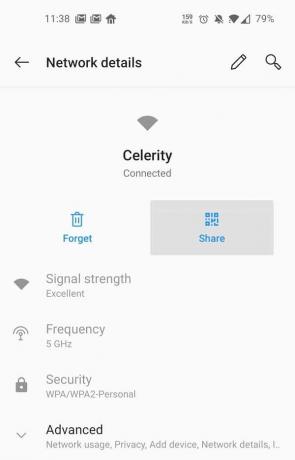
6. اضغط على "يشارك" الخيار ، وعند الضغط على الخيار أ رمز الاستجابة السريعة يبدو.
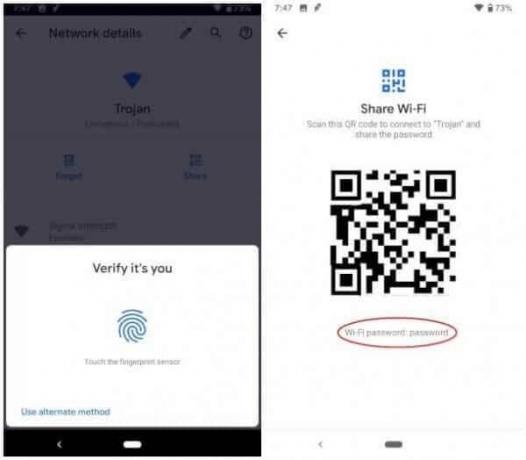
7. في هذه العملية ، قد يُطلب منك التفويض عن طريق إدخال رقم التعريف الشخصي أو كلمة المرور أو بصمة الإصبع لعرض رمز الاستجابة السريعة.
8. بعد أن يتعرف الجهاز عليك بنجاح ، ستكون كلمة مرور Wi-Fi مرئية على شاشتك بتنسيق شكل رمز الاستجابة السريعة.
9. يمكنك أن تطلب من أصدقائك مسح هذا الرمز ضوئيًا ، وسيتمكنون من الاتصال بالشبكة.
10. في بعض الأجهزة المحددة (تلك التي تستخدم نظام Android) ، يمكن العثور على كلمة المرور أسفل رمز الاستجابة السريعة ، مكتوبة بتنسيق نصي بسيط.
إذا كانت لديك كلمة المرور مكتوبة تحت رمز الاستجابة السريعة ، فسيكون من السهل جدًا مشاركتها مع الجميع بمجرد نطقها بصوت عالٍ أو إرسالها في رسالة نصية. ومع ذلك ، إذا كان الشيء الوحيد الذي يمكنك الوصول إليه هو رمز الاستجابة السريعة ، فإن الأمور صعبة. بالرغم من ذلك ، هناك بديل. يمكنك فك شفرة رمز الاستجابة السريعة هذا للحصول على كلمة المرور بتنسيق نص عادي.
كيفية فك كود QR
إذا كان لديك جهاز يعمل بنظام Android 10 بخلاف البكسل ، فلن تتمتع بميزة إضافية تتمثل في عرض كلمة المرور مباشرةً. تحتاج إلى بذل بعض الجهد لفك تشفير رمز الاستجابة السريعة باستخدام تطبيق تابع لجهة خارجية للكشف عن كلمة المرور الفعلية. اتبع الخطوات الواردة أدناه لمعرفة كيف.
1. أولاً ، قم بتنزيل وتثبيت تطبيق جهة خارجية يسمى ماسح QR من TrendMirco من متجر Play.
2. هذا التطبيق سوف يساعدك في فك كود QR.
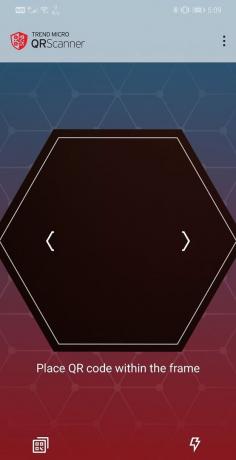
3. توليد رمز الاستجابة السريعة على الجهاز المتصل بشبكة Wi-Fi باتباع الخطوات المذكورة أعلاه.

4. افتح ماسح QR من TrendMirco التطبيق الذي يمسح ويفك تشفير رمز الاستجابة السريعة بمساعدة كاميرا الجهاز.

5. إذا لم يكن لديك جهاز ثانوي لمسح رمز الاستجابة السريعة ضوئيًا ، فيمكن حفظ رمز الاستجابة السريعة المعروض في الإعدادات في المعرض من خلال التقاط لقطة شاشة.
6. للاستفادة من لقطة الشاشة ، انقر فوق رمز رمز الاستجابة السريعة موجود في الزاوية اليسرى السفلية من الشاشة في التطبيق لفتح لقطة الشاشة.
7. يقوم التطبيق بمسح رمز الاستجابة السريعة ويكشف البيانات بتنسيق نص عادي ، بما في ذلك كلمة المرور. يتم عرض البيانات بوضوح في نقطتين. يمكنك بسهولة تدوين كلمة المرور من هنا.
اقرأ أيضا:إصلاح تحسين دقة الموقع المنبثقة في Android
كيفية البحث عن كلمة مرور Wi-Fi للأجهزة التي تعمل بنظام Android 9 أو أقدم
كما ذكرنا سابقًا ، قبل Android 10 ، كان من المستحيل تقريبًا العثور على كلمات مرور Wi-Fi المحفوظة ، ولا حتى للكلمات التي نتصل بها حاليًا. ومع ذلك ، هناك عدة طرق مختلفة يمكنك من خلالها العثور على كلمة المرور للشبكات المحفوظة / المتصلة. بعض هذه الطرق بسيطة ، لكن البعض الآخر معقد بعض الشيء وقد يحتاج إلى عمل روت لجهازك.
دعونا نناقش جميع الطرق المختلفة التي يمكنك من خلالها العثور على كلمة المرور لنظام Android 9 أو أقدم:
ابحث عن كلمة مرور Wi-Fi باستخدام تطبيق جهة خارجية على Android
هناك الكثير من تطبيقات الطرف الثالث في متجر Play والتي تدعي الكشف عن كلمة مرور Wi-Fi. ومع ذلك ، لسوء الحظ ، فإن معظم هذه مجرد خدعة ولا تعمل. لقد وضعنا في القائمة المختصرة عددًا قليلاً من الأشياء الجيدة التي تؤدي المهمة بالفعل. قد تضطر إلى منح حق الوصول إلى الجذر لهذه التطبيقات ، وإلا فلن تعمل.
1. مستكشف ملف ES (مطلوب الجذر)
ربما يكون هذا هو التطبيق الوحيد الذي قد يعمل ولكنك تحتاج إلى توفير الوصول إلى الجذر. ومع ذلك ، فعاليته خاصة بالجهاز. إنه يعمل مع بعض الأجهزة ، ولكن بالنسبة للأجهزة الأخرى ، قد يطلب الوصول إلى الجذر لأن مختلف مصنعي الأجهزة الذكية للهواتف الذكية يوفرون مستويات مختلفة من الوصول إلى ملفات النظام. من الأفضل أن تجربها وربما تكون من المحظوظين للعثور على كلمة المرور المفقودة.
يمكنك تنزيل ملف تطبيق ES File Explorer من متجر Play وكما يوحي الاسم ، فهو في الأساس مستكشف ملفات. يساعدك التطبيق في إدارة العديد من الأنشطة مثل إنشاء نسخة احتياطية ، والنقل ، والنسخ ، ولصق الملفات ، وما إلى ذلك. ومع ذلك ، فإن الميزة الخاصة للتطبيق هي أنه يمكن أن يساعدك في الوصول إلى ملفات النظام.
يوجد أدناه دليل تدريجي حول كيفية استخدام الميزة الخاصة لمعرفة كلمة مرور Wi-Fi للشبكة المتصلة / المحفوظة.
1. أول ما عليك فعله هو فتح التطبيق ثم النقر على زر "ثلاثة خطوط عمودية " موجود في الزاوية العلوية اليسرى من الشاشة.
2. سيؤدي هذا إلى فتح القائمة الموسعة التي تتضمن ملف لوحة التنقل.
3. حدد ملف التخزين المحلي الخيار ثم اضغط على الخيار المسمى جهاز.
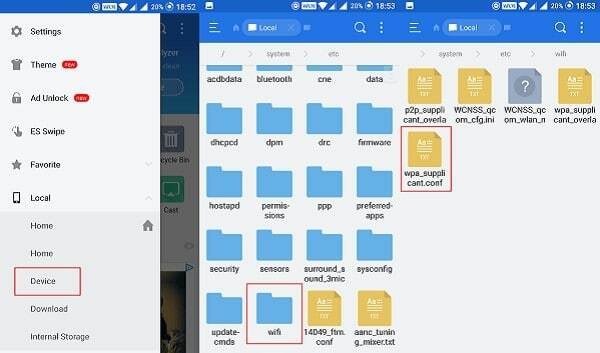
4. الآن على الجانب الأيمن من الشاشة ، ستتمكن من رؤية محتويات الذاكرة الداخلية لجهازك. هنا ، افتح ملف مجلد النظام.
5. بعد ذلك ، انتقل إلى 'إلخ.' مجلد متبوعًا بعلامة "واي فاي"، ثم أخيرًا ستجد ملف "wpa_supplicant.conf" ملف.
6. افتحه باستخدام عارض النص داخل التطبيق ، و ستجد جميع كلمات مرور Wi-Fi المحفوظة على جهازك.
2. Solid Explorer File Manager (يتطلب الجذر)
كما ذكرنا سابقًا ، تتطلب معظم هذه التطبيقات الوصول إلى الجذر لعرض ملفات النظام. لذلك ، تأكد من قيامك بجذر جهازك قبل تثبيت هذا التطبيق. على هاتفك الذي تم عمل روت له ، اتبع الخطوات الواردة أدناه للعثور على كلمات مرور Wi-Fi الخاصة بك.
1. أولاً ، قم بتنزيل وتثبيت "مدير الملفات الصلبة إكسبلورر "من متجر Play.
2. افتح التطبيق الآن واضغط على زر "ثلاثة خطوط عمودية " في الزاوية العلوية اليسرى من الشاشة.
3. سيؤدي هذا إلى فتح القائمة المنزلقة. هنا ، تحت قسم المخازن ، ستجد ملف "جذر" الخيار ، اضغط عليه.
4. سيُطلب منك الآن منح الوصول إلى الجذر للتطبيق ، والسماح له.
5. افتح الآن المجلد المسمى data وفيه افتح ملف "متنوع" مجلد.
6. بعد ذلك ، حدد ملف "واي فاي" مجلد.
7. هنا ، ستجد ملف "wpa_supplicant.conf" ملف. افتحه ، وسيُطلب منك اختيار تطبيق لفتح الملف به.
8. انطلق وحدد محرر النصوص المدمج في Solid Explorer.
9. الآن قم بالتمرير عبر سطور التعليمات البرمجية وانتقل إلى Network block (يبدأ الرمز بـ "network = {")
11. هنا ستجد السطر الذي يبدأ بـ "psk =" وهذا هو المكان الذي ستجد فيه كلمة المرور لشبكة Wi-Fi.
ابحث عن كلمة مرور Wi-Fi باستخدام ADB (Android - Minimal ADB and Fastboot Tool)
ADB تمثل جسر تصحيح أندرويد. إنها أداة سطر أوامر تعد جزءًا من أندرويد سك(ادوات \ عده تطوير البرمجيات). يسمح لك بالتحكم في هاتفك الذكي الذي يعمل بنظام Android باستخدام جهاز كمبيوتر بشرط أن يكون جهازك متصلاً بالكمبيوتر عبر كابل USB. يمكنك استخدامه لتثبيت التطبيقات أو إلغاء تثبيتها ، ونقل الملفات ، والحصول على معلومات حول الشبكة أو اتصال Wi-Fi ، والتحقق من حالة البطارية ، والتقاط لقطات شاشة أو تسجيل الشاشة ، وغير ذلك الكثير. يحتوي على مجموعة من الرموز التي تتيح لك إجراء عمليات مختلفة على جهازك.
لاستخدام ADB ، تحتاج إلى التأكد من تمكين تصحيح أخطاء USB على جهازك. يمكن تمكين هذا بسهولة من خيارات المطور. في حالة عدم وجود أي فكرة لديك ، اتبع الخطوات الواردة أدناه لإلغاء تأمين خيارات Developer ثم استخدمها لتمكين تصحيح أخطاء USB.
1. أولاً ، افتح ملف إعدادات على هاتفك.
2. الآن ، انقر فوق نظام اختيار.

3. بعد ذلك ، حدد ملف عن الهاتف اختيار.

4. الآن ، سوف تكون قادرًا على رؤية شيء يسمى اكمل العدد; استمر في النقر عليها حتى ترى الرسالة المنبثقة على شاشتك والتي تفيد بأنك الآن مطور. عادة ، تحتاج إلى النقر 6-7 مرات لتصبح مطورًا.

5. بعد ذلك ، تحتاج إلى تفعيل تتبع الفلاش من خيارات للمطور.

6. ارجع إلى الإعدادات وانقر على خيار النظام.
7. الآن ، اضغط على خيارات للمطور.
8. قم بالتمرير لأسفل ، وتحت قسم التصحيح ، ستجد الإعداد لـ تصحيح أخطاء USB. قم بالتبديل على المفتاح ، وأنت على ما يرام.
بمجرد تمكين تصحيح أخطاء USB ، يمكنك ذلك قم بتثبيت ADB على جهاز الكمبيوتر الخاص بك وإقامة اتصال بين الاثنين. هناك أنواع مختلفة من أدوات ومنصات ADB لتختار من بينها. من أجل البساطة ، سنقترح عليك بعض الأدوات البسيطة التي ستجعل المهمة أسهل بالنسبة لك. ومع ذلك ، إذا كانت لديك خبرة كافية مع Android وتمتلك المعرفة الأساسية لـ ADB ، فيمكنك استخدام أي تطبيق من اختيارك. فيما يلي دليل بسيط تدريجي لاستخدام ADB لاستخراج كلمة مرور Wi-Fi.
1. أول شيء عليك القيام به هو التثبيت برامج تشغيل ADB العالمية على جهاز الكمبيوتر الخاص بك. هذه هي مجموعة برامج التشغيل الأساسية التي تحتاجها لإنشاء اتصال بين الهاتف والكمبيوتر الشخصي عبر كابل USB.
2. بالإضافة إلى ذلك ، قم بتثبيت أداة Minimal ADB و Fastboot على حاسوبك. ستجعل مجموعة الأدوات البسيطة هذه الأمور أسهل بالنسبة لك من خلال السماح لك بتخطي أوامر الإعداد الأولية.
3. هذا التطبيق تلقائيًا يكوّن اتصال ADB بهاتفك.
4. بمجرد تثبيت البرنامجين ، قم بتوصيل هاتفك بالكمبيوتر باستخدام كابل USB. تأكد من تحديد ملف "نقل الملفات" أو "نقل البيانات" اختيار.
5. الآن قم بتشغيل ملف تطبيق ADB و Fastboot، وسيتم فتحه كنافذة لموجه الأوامر.
6. كما ذكرنا سابقًا ، يمكنك تخطي أوامر الإعداد الأولية حيث سيتم إنشاء الاتصال تلقائيًا.
7. كل ما تحتاجه هو كتابة الأمر التالي واضغط على Enter: adb pull /data/misc/wifi/wpa_supplicant.conf
8. سيؤدي هذا إلى استخراج البيانات الموجودة في ملف "wpa_supplicant.conf" ملف (الذي يحتوي على كلمات مرور Wi-Fi) وانسخه إلى نفس الموقع حيث تم تثبيت Minimal ADB و Fastboot.
9. افتح File Explorer على جهاز الكمبيوتر الخاص بك وانتقل إلى هذا الموقع وستجد ملف نوتة يحمل نفس الاسم.
10. افتحه ، وستتمكن من الوصول إلى جميع كلمات مرور Wi-Fi المحفوظة.
موصى به:
- كيفية إصلاح عدم ظهور شبكة WiFi بسرعة 5 جيجاهرتز في نظام التشغيل Windows 10
- ما هو WiFi Direct في نظام التشغيل Windows 10؟
- أفضل 20 أداة لاختراق WiFi للكمبيوتر الشخصي
نأمل أن تجد هذه المعلومات مفيدة وأنك كنت قادرًا على ذلك اعثر بسهولة على كلمة مرور Wi-Fi على جهاز Android الخاص بك. عدم القدرة على معرفة كلمة مرور Wi-Fi الخاصة بك هو موقف محبط. إنه مشابه لأن تكون مغلقًا من منزلك. نأمل أن تتمكن من الخروج من هذا الحل اللاصق قريبًا ، بمساعدة الطرق المختلفة التي تمت مناقشتها في هذه المقالة.
يتمتع المستخدمون الذين يستخدمون Android 10 بميزة واضحة على أي شخص آخر. لذلك ، إذا كان لديك أي تحديثات برامج معلقة ، فإننا نوصيك بشدة بالقيام بذلك ، وبعد ذلك ستكون أيضًا جزءًا من النادي المحظوظ. حتى ذلك الحين ، سيكون عليك العمل بجهد أكبر قليلاً من أقرانك.



